PPT怎么转换成Word文档、
时间:2023-01-06 13:19:28作者:极光下载站人气:30
在wps这款软件中进行办公是很多小伙伴的首选,其中有很多office中没有的强大功能,比如在WPS演示文稿中有智能美化功能,可以直接转换成word文档的功能等等,在WPS表格中有标记重复项,下拉菜单等功能,使用起来非常地方便。如果我们需要在电脑版WPS中将演示文稿转换成Word文档,小伙伴们知道该如何进行操作吗,其实操作方法是非常简单的。小编这里为大家带来两种转换方法,其中一种方法是通过“另存为”的方法进行转换,另一种方法是通过演示文稿中的“大纲”功能进行转换。两种转换方法操作起来都非常地简单方便。接下来,小编就来和小伙伴们分享具体的操作步骤了,有需要或者是感兴趣的小伙伴们快来和小编一起往下看看吧!
操作步骤
第一步:打开需要转换成Word文档的PPT文档;
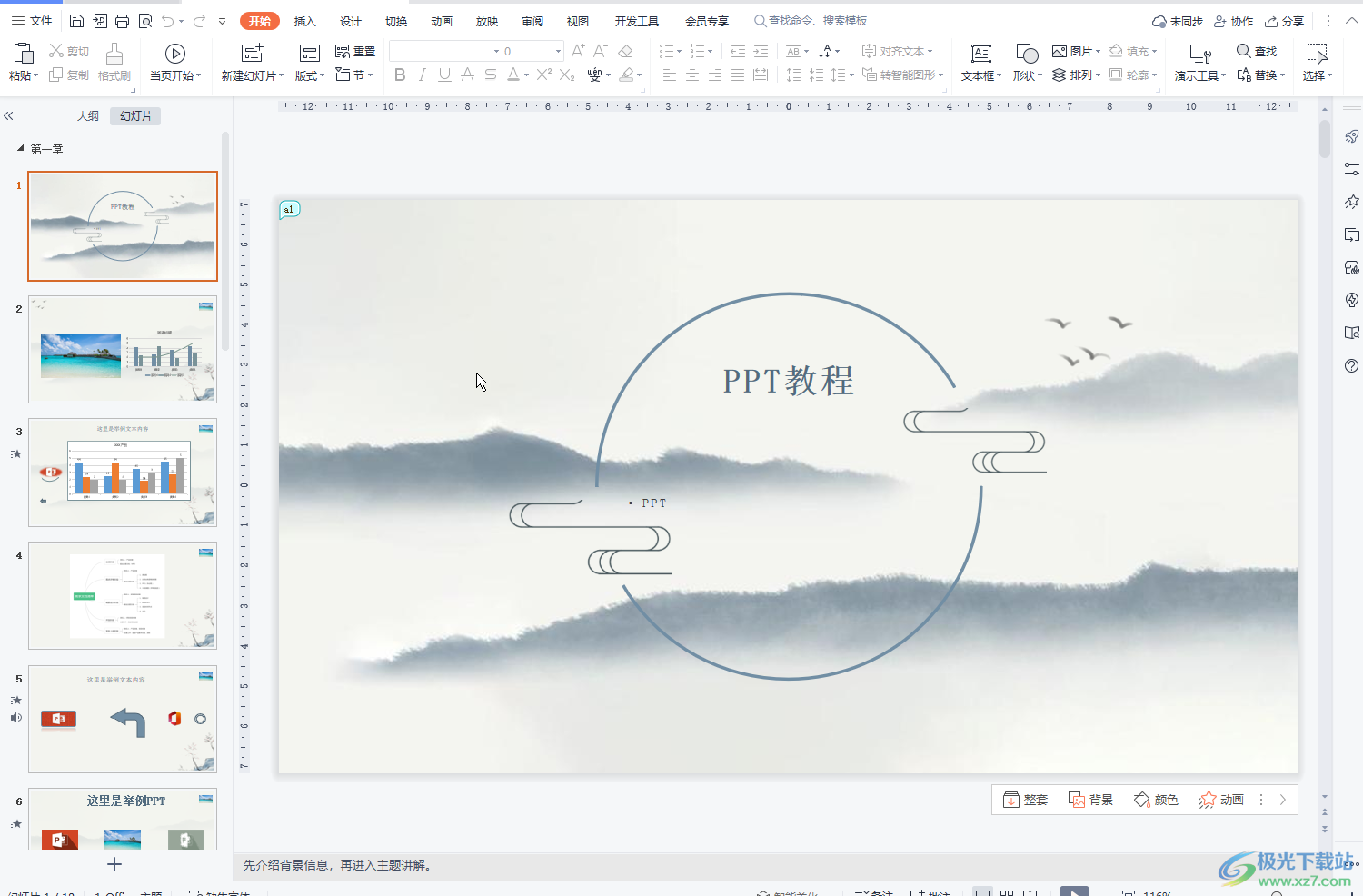
第二步:方法1.在界面左侧点击如图所示的“大纲”感切换到大纲视图;
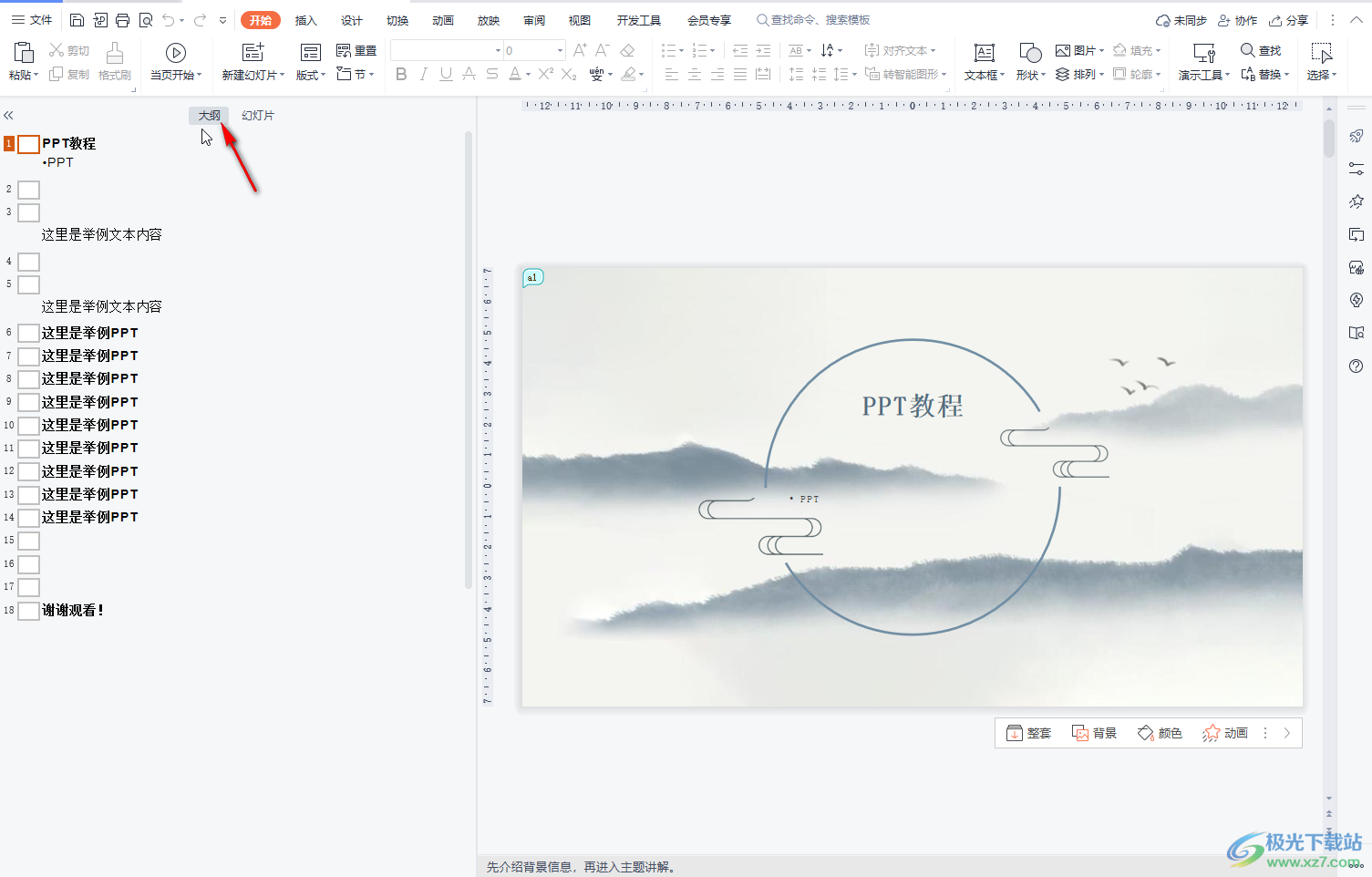
第三步:接着点击选中文本内容,然后按下Ctrl+C键进行复制, 或者右键点击一下进行复制;
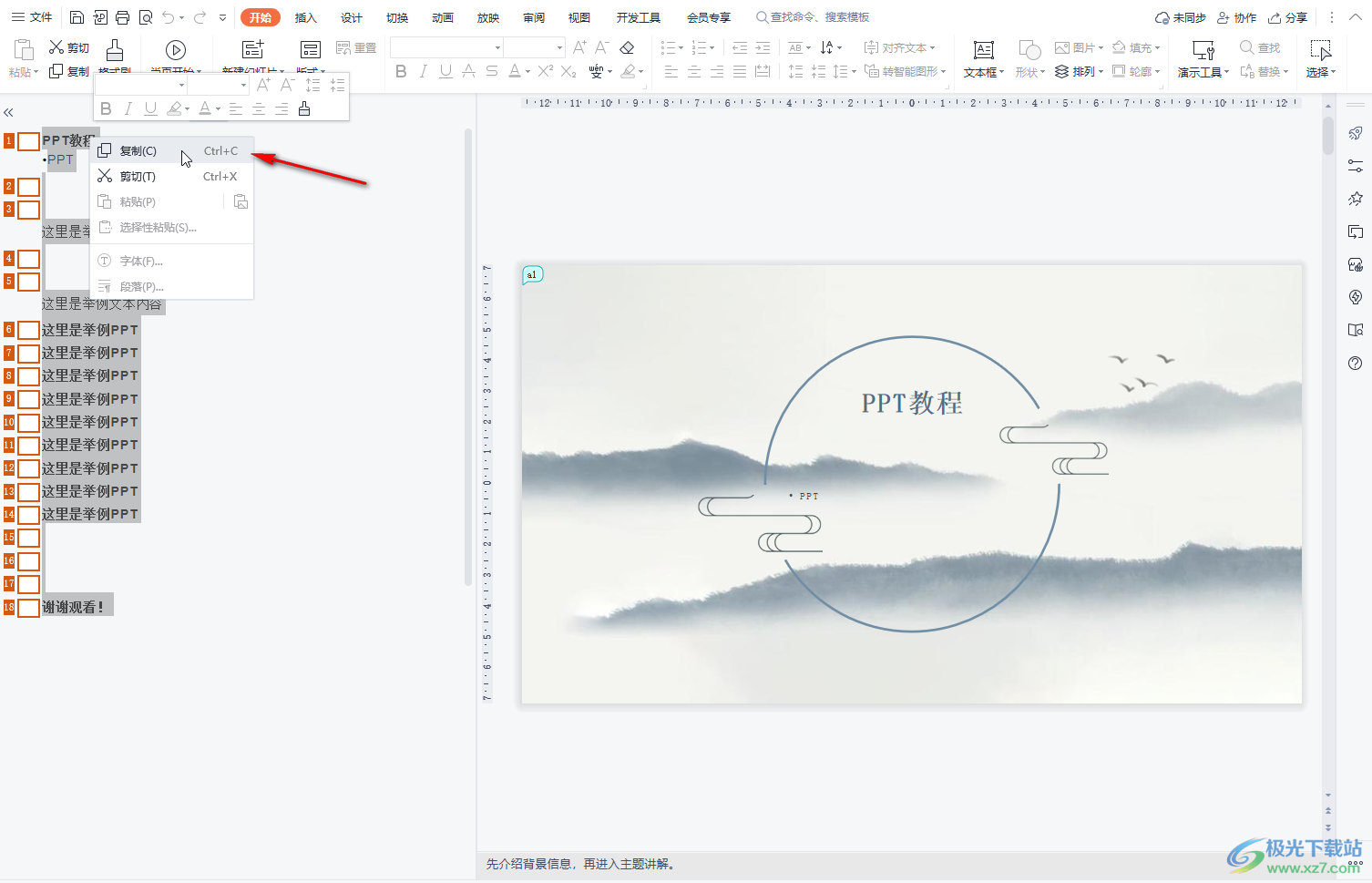
第四步:接着在Word文档中按下Ctrl+v键进行粘贴,或者右键点击进行粘贴就可以了;
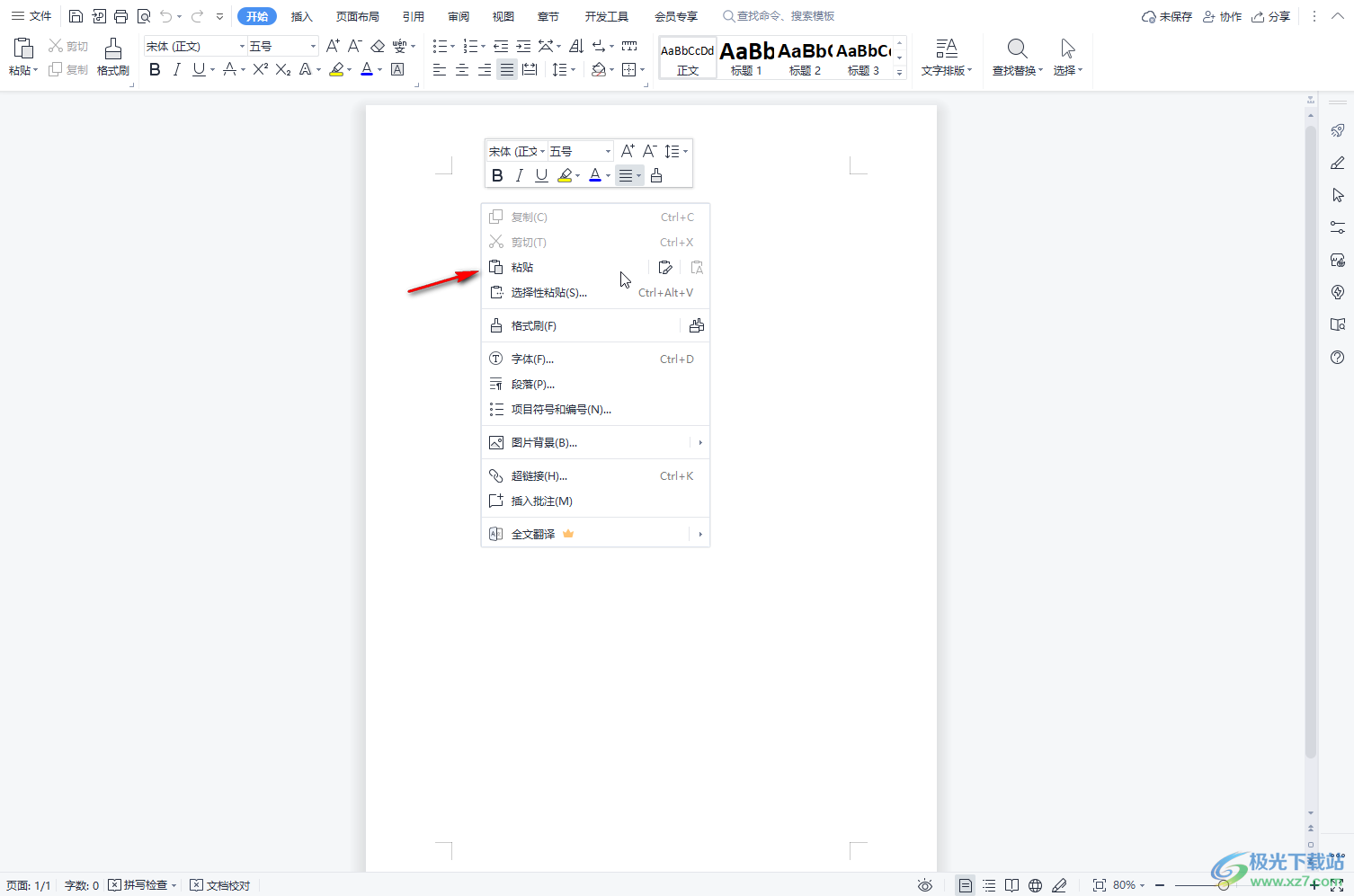
第五步:后续在PPT中可以点击如图所示的“幻灯片”按钮切换回普通视图;
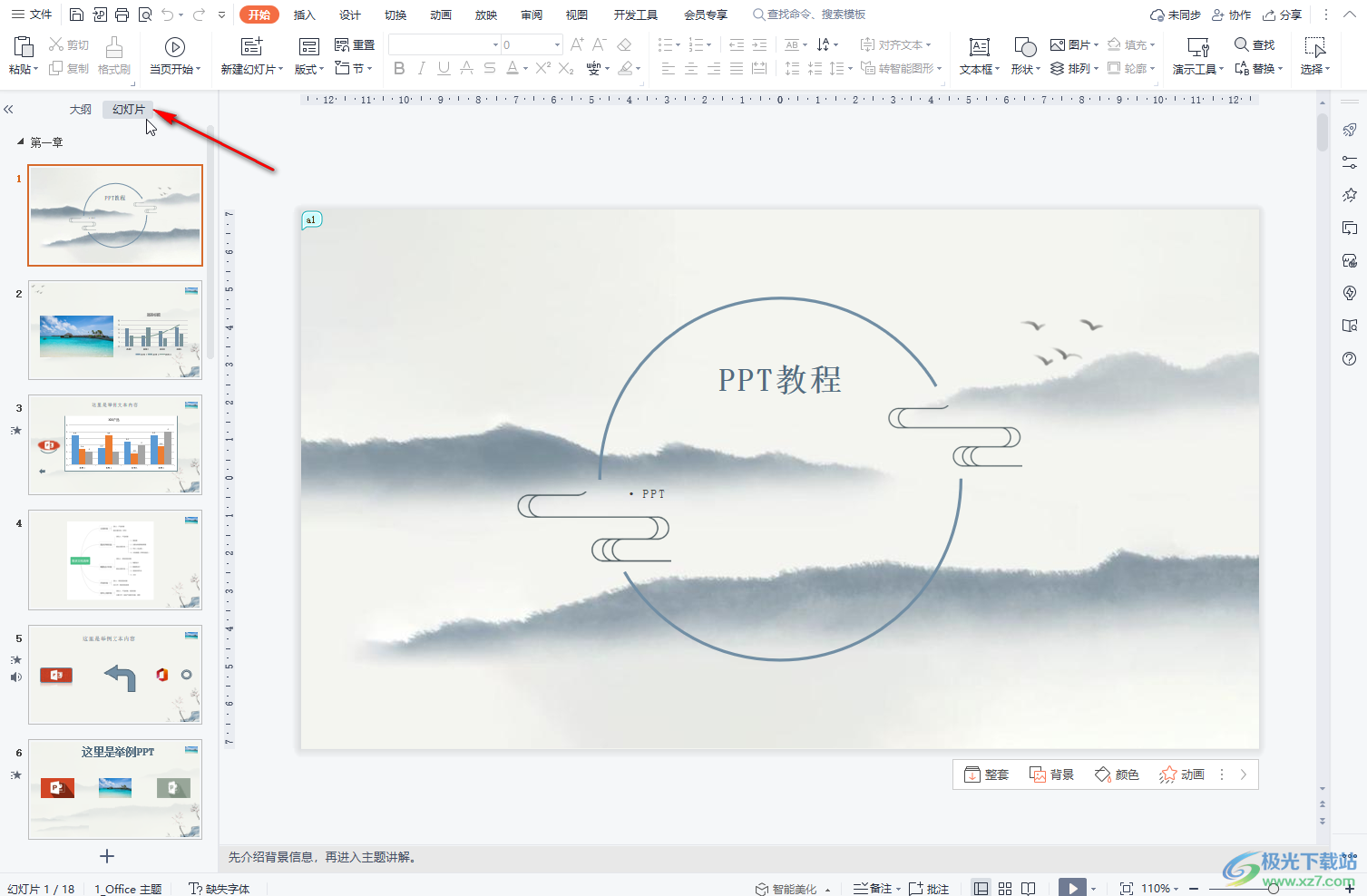
第六步:方法2.在界面左上方点击“文件”按钮,接着将鼠标悬停到“另存为”按钮上,出现子选项后点击其中的“转为WPS文字文档”按钮;
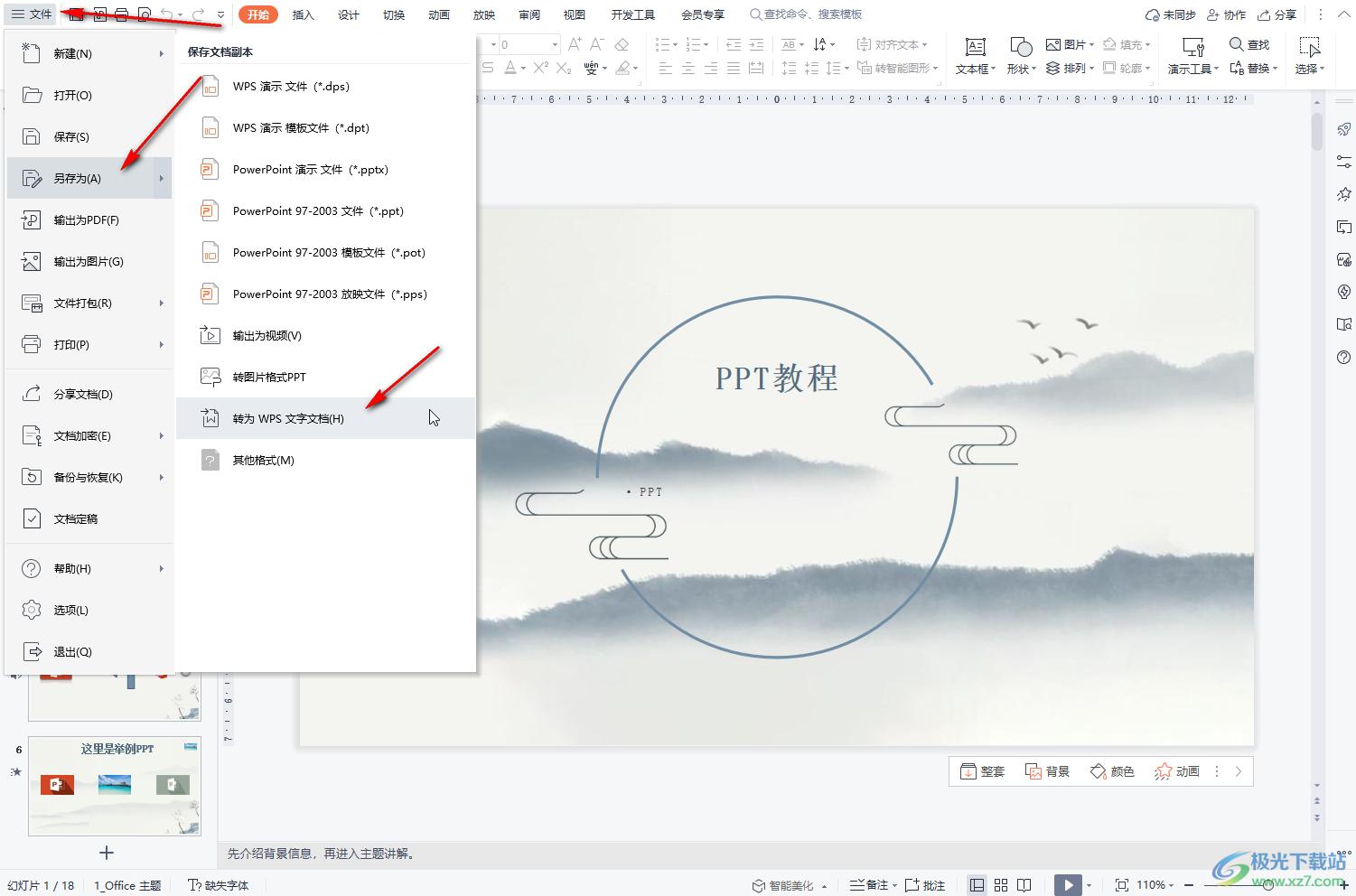
第七步:接着在打开的窗口中可以转账转换的PPT范围,版式,设置转换的内容,然后点击“确定”就可以了。
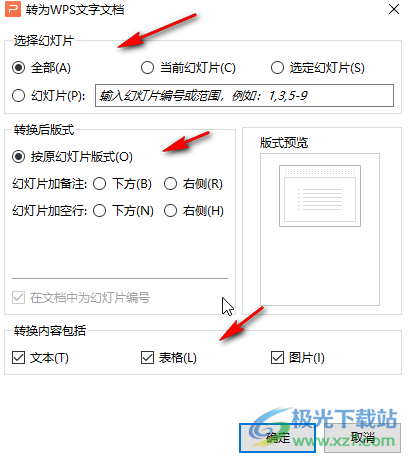
以上就是电脑版WPS演示文稿转换为Word文档的方法教程的全部内容了。通过“另存为”功能进行转换时,我们可以还可以指定转换的范围,比如我们可以点击设置转换当前幻灯片,或者指定幻灯片的编号或范围,比如我们可以转换第一页,第三页,第五到九页等等。如果我们的PPT文稿中包含文本,表格,图片等内容,在进行转换前我们还可以设置是否转换这些内容。

大小:240.07 MB版本:v12.1.0.18608环境:WinAll, WinXP, Win7, Win10
- 进入下载
相关推荐
相关下载
热门阅览
- 1百度网盘分享密码暴力破解方法,怎么破解百度网盘加密链接
- 2keyshot6破解安装步骤-keyshot6破解安装教程
- 3apktool手机版使用教程-apktool使用方法
- 4mac版steam怎么设置中文 steam mac版设置中文教程
- 5抖音推荐怎么设置页面?抖音推荐界面重新设置教程
- 6电脑怎么开启VT 如何开启VT的详细教程!
- 7掌上英雄联盟怎么注销账号?掌上英雄联盟怎么退出登录
- 8rar文件怎么打开?如何打开rar格式文件
- 9掌上wegame怎么查别人战绩?掌上wegame怎么看别人英雄联盟战绩
- 10qq邮箱格式怎么写?qq邮箱格式是什么样的以及注册英文邮箱的方法
- 11怎么安装会声会影x7?会声会影x7安装教程
- 12Word文档中轻松实现两行对齐?word文档两行文字怎么对齐?
网友评论